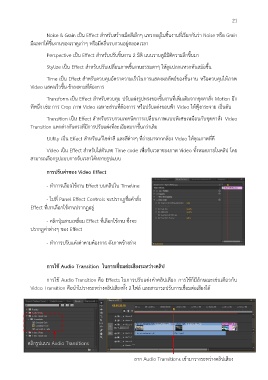Page 24 - Adobe Premiere Pro CC
P. 24
21
Noise & Grain เป็น Effect ส าหรับสร้างเม็ดสีเล็กๆ แทรกอยู่ในชิ้นงานที่เรียกกันว่า Noise หรือ Grain
มีผลทาให้ชิ้นงานของเราดูเก่าๆ หรือมีคลื่นรบกวนอยู่ตลอดเวลา
Perspective เป็น Effect ส าหรับปรับชิ้นงาน 2 มิติ แบนราบดูมีมิติความลึกขึ้นมา
Stylize เป็น Effect ส าหรับปรับเปลี่ยนภาพชิ้นงานธรรมดาๆ ให้ดูแปลกแหวกทันสมัยขึ้น
Time เป็น Effect ส าหรับควบคุมอัตราความเร็วในการแสดงผลลัพธ์ของชิ้นงาน หรือควบคุมให้ภาพ
Video แสดงเร็วขึ้น-ช้าลงตามที่ต้องการ
Transform เป็น Effect ส าหรับควบคุม ปรับแต่งรูปทรงของชิ้นงานที่เพิ่มเติมจากชุดคาสั่ง Motion อีก
ทีหนึ่ง เช่น การ Crop ภาพ Video เฉพาะส่วนที่ต้องการ หรือปรับแต่งขอบฟ้า Video ให้ฟุ้งกระจาย เป็นต้น
Transition เป็น Effect ส าหรับรวบรวมเทคนิคการเปลี่ยนภาพแบบพิเศษเหมือนกับชุดคาสั่ง Video
Transition แตกต่างกันตรงที่มีการปรับแต่งที่ละเอียดมากขึ้นกว่าเดิม
Utility เป็น Effect ส าหรับแก้ไขค่าสี และสีต่างๆ ที่ถ่ายมาจากกล้อง Video ให้คุณภาพที่ดี
Video เป็น Effect ส าหรับใส่ตัวเลข Time code เพื่อจับเวลาของภาพ Video ทั้งหมดภายในคลิป โดย
สามารถเลือกรูปแบบการจับเวลาได้หลายรูปแบบ
กำรปรับค่ำของ Video Effect
- ท าการเลือกใช้งาน Effect บนคลิปใน Timeline
- ไปที่ Panel Effect Controls จะปรากฏชื่อค าสั่ง
Effect ที่เราเลือกใช้งานปรากฏอยู่
- คลิกปุ่มสามเหลี่ยม Effect ที่เลือกใช้งาน ซึ่งจะ
ปรากฏค่าต่างๆ ของ Effect
- ท าการปรับแต่งค่าตามต้องการ ดังภาพข้างล่าง
กำรใช้ Audio Transition ในกำรเชื่อมต่อเสียงระหว่ำงคลิป
การใช้ Audio Transition คือ Effects ในการปรับแต่งค่าคลิปเสียง การใช้ก็มีลักษณะเช่นเดียวกับ
Video Transition คือน าไปวางระหว่างคลิปเสียงทั้ง 2 ไฟล์ และสามารถปรับการเชื่อมต่อเสียงได้
คลิกรูปแบบ Audio Transitions
ลาก Audio Transitions เข้ามาวางระหว่างคลิปเสียง